HTML5を使った3Dネットワークトポロジーツリーの実装(画像とテキストで詳しく解説)
HT for Web の 2D アプリケーションと 3D アプリケーションは両方とも、異なる表示効果を持つツリー構造データの表示をサポートしています。2D 上のツリー構造は明確な階層関係を表示しますが、データ量が多い場合、それほど直感的には見えません。 HT for Web のエラスティック レイアウト コンポーネントと組み合わせると、指定したノードを見つけるのがより困難になり、3D のツリー構造がより直感的に表示されます。ツリー構造データ全体の概要を一目で把握できます。伸縮性のある布 局の影響により、その階層構造はそれほど明確ではありません。このとき、明確な構造を持つ 3D ツリーが必要になります。それでは、この 3D ツリーがどのようなものなのか、一緒に見てみましょう~
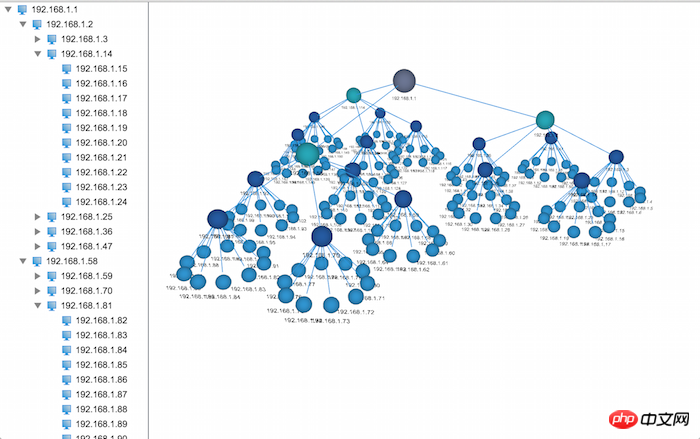
for ループ
をネストしてツリー構造のデータを作成します。ここでは詳しく説明しません。次に、2 番目の質問について説明します。2. 2D トポロジでの 3D ツリー構造の各層の半径計算をシミュレートします
3D でのツリー構造の最大の問題は、各ノードのレベルと、その親ノードの周囲のノードの各層の距離です。半径の計算。ツリー構造データが利用できるようになったので、2 層ツリー構造から半径の計算を開始します。
今度は 2 層ツリー構造を作成します。すべての子ノードが並んでいます。は親ノードを囲んでいないので、これらの子ノードの位置をどのように決定するのでしょうか?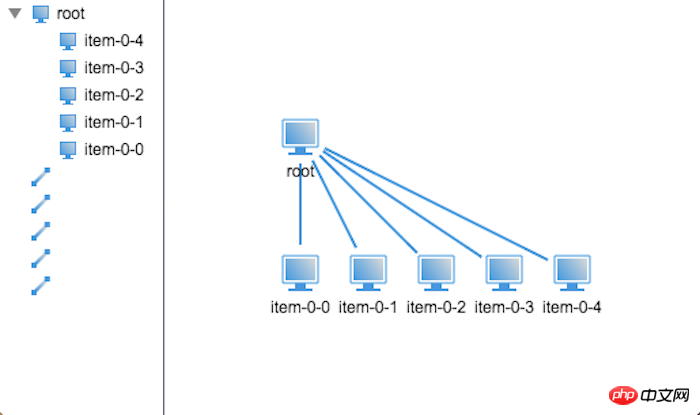 まず第一に、各エンドノードには独自のドメインの円があることを知る必要があります。そうでないと、ノード間で重複が生じます。そこで、ここでは、エンドノードのドメイン半径が 25 であると仮定し、その後 2 つのフェーズが隣接するノード間の最短距離はノード フィールド半径の 2 倍 (50) となり、これらの端ノードは親ノードを均等に取り囲みます。その後、2 つの隣接するノードの開口角度は、距離を使用して開口角度で確認できます。 2 点間の距離を求めると、親ノードの周囲のノードの最短半径を計算できます。開き角度を a、2 点間の最小距離を b とすると、最小半径 r の計算式は次のようになります。 = b / 2 / sin(a / 2);
まず第一に、各エンドノードには独自のドメインの円があることを知る必要があります。そうでないと、ノード間で重複が生じます。そこで、ここでは、エンドノードのドメイン半径が 25 であると仮定し、その後 2 つのフェーズが隣接するノード間の最短距離はノード フィールド半径の 2 倍 (50) となり、これらの端ノードは親ノードを均等に取り囲みます。その後、2 つの隣接するノードの開口角度は、距離を使用して開口角度で確認できます。 2 点間の距離を求めると、親ノードの周囲のノードの最短半径を計算できます。開き角度を a、2 点間の最小距離を b とすると、最小半径 r の計算式は次のようになります。 = b / 2 / sin(a / 2);
次に、ツリーをレイアウトしましょう。コードは次のように記述します。
/**
* 创建连线
* @param {ht.DataModel} dataModel - 数据容器
* @param {ht.Node} source - 起点
* @param {ht.Node} target - 终点
*/
function createEdge(dataModel, source, target) {
// 创建连线,链接父亲节点及孩子节点
var edge = new ht.Edge();
edge.setSource(source);
edge.setTarget(target);
dataModel.add(edge);
}
/**
* 创建节点对象
* @param {ht.DataModel} dataModel - 数据容器
* @param {ht.Node} [parent] - 父亲节点
* @returns {ht.Node} 节点对象
*/
function createNode(dataModel, parent) {
var node = new ht.Node();
if (parent) {
// 设置父亲节点
node.setParent(parent);
createEdge(dataModel, parent, node);
}
// 添加到数据容器中
dataModel.add(node);
return node;
}
/**
* 创建结构树
* @param {ht.DataModel} dataModel - 数据容器
* @param {ht.Node} parent - 父亲节点
* @param {Number} level - 深度
* @param {Array} count - 每层节点个数
* @param {function(ht.Node, Number, Number)} callback - 回调函数(节点对象,节点对应的层级,节点在层级中的编号)
*/
function createTreeNodes(dataModel, parent, level, count, callback) {
level--;
var num = (typeof count === 'number' ? count : count[level]);
while (num--) {
var node = createNode(dataModel, parent);
// 调用回调函数,用户可以在回调里面设置节点相关属性
callback(node, level, num);
if (level === 0) continue;
// 递归调用创建孩子节点
createTreeNodes(dataModel, node, level, count, callback);
}
}コードでは、デフォルトの終端半径が 25 に設定されていることがわかります。このように、layout() メソッドを呼び出して構造ツリーをレイアウトできます。レイアウト効果は次のとおりです。
レンダリングからわかるように、終了ノードのデフォルトの半径はあまり理想的ではありません。レイアウトの効果はほとんど目に見えないため、密すぎるレイアウトの問題を解決するために、エンド ノードのデフォルトの半径を増やすことができます。たとえば、デフォルトの半径を 40 に設定すると、次のような効果が得られます。现在两层的树状分布解决了,那么我们来看看三层的树状分布该如何处理。
将第二层和第三层看成一个整体,那么其实三层的树状结构跟两层是一样的,不同的是在处理第二层节点时,应该将其看做一个两层的树状结构来处理,那么像这种规律的处理用递归最好不过了,因此我们将代码稍微该着下,在看看效果如何:
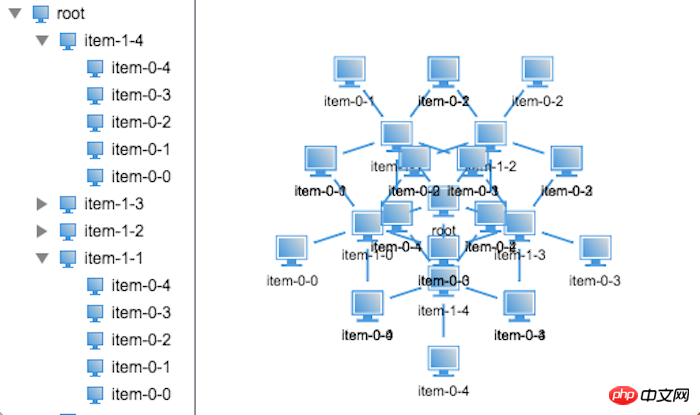
不行,节点都重叠在一起了,看来简单的递归是不行的,那么具体的问题出在哪里呢?
仔细分析了下,发现父亲节点的领域半径是由其孩子节点的领域半径决定的,因此在布局时需要知道自身节点的领域半径,而且节点的位置取决于父亲节点的领域半径及位置信息,这样一来就无法边计算半径边布局节点位置了。
那么现在只能将半径的计算和布局分开来,做两步操作了,我们先来分析下节点半径的计算:
首先需要明确最关键的条件,父亲节点的半径取决于其孩子节点的半径,这个条件告诉我们,只能从下往上计算节点半径,因此我们设计的递归函数必须是先递归后计算,废话不多说,我们来看下具体的代码实现:
/**
* 就按节点领域半径
* @param {ht.Node} root - 根节点对象
* @param {Number} minR - 最小半径
*/
function countRadius(root, minR) {
minR = (minR == null ? 25 : minR);
// 若果是末端节点,则设置其半径为最小半径
if (!root.hasChildren()) {
root.a('radius', minR);
return;
}
// 遍历孩子节点递归计算半径
var children = root.getChildren();
children.each(function(child) {
countRadius(child, minR);
});
var child0 = root.getChildAt(0);
// 获取孩子节点半径
var radius = child0.a('radius');
// 计算子节点的1/2张角
var degree = Math.PI / children.size();
// 计算父亲节点的半径
var pRadius = radius / Math.sin(degree);
// 设置父亲节点的半径及其孩子节点的布局张角
root.a('radius', pRadius);
root.a('degree', degree * 2);
}OK,半径的计算解决了,那么接下来就该解决布局问题了,布局树状结构数据需要明确:孩子节点的坐标位置取决于其父亲节点的坐标位置,因此布局的递归方式和计算半径的递归方式不同,我们需要先布局父亲节点再递归布局孩子节点,具体看看代码吧:
/**
* 布局树
* @param {ht.Node} root - 根节点
*/
function layout(root) {
// 获取到所有的孩子节点对象数组
var children = root.getChildren().toArray();
// 获取孩子节点个数
var len = children.length;
// 计算张角
var degree = root.a('degree');
// 根据三角函数计算绕父亲节点的半径
var r = root.a('radius');
// 获取父亲节点的位置坐标
var rootPosition = root.p();
children.forEach(function(child, index) {
// 根据三角函数计算每个节点相对于父亲节点的偏移量
var s = Math.sin(degree * index),
c = Math.cos(degree * index),
x = s * r,
y = c * r;
// 设置孩子节点的位置坐标
child.p(x + rootPosition.x, y + rootPosition.y);
// 递归调用布局孩子节点
layout(child);
});
}代码写完了,接下来就是见证奇迹的时刻了,我们来看看效果图吧:
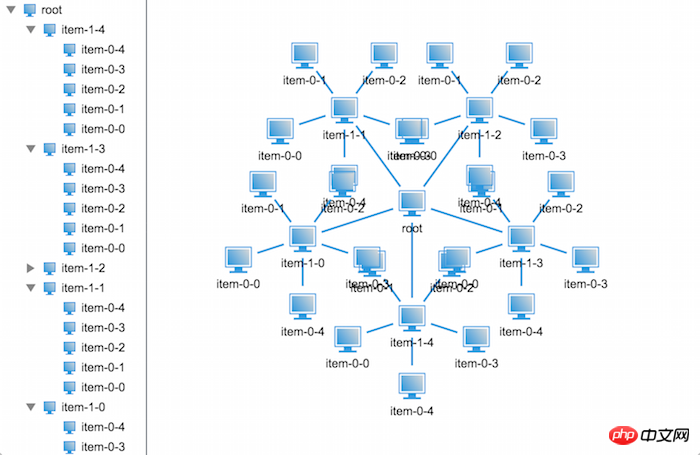
不对呀,代码应该是没问题的呀,为什么显示出来的效果还是会重叠呢?不过仔细观察我们可以发现相比上个版本的布局会好很多,至少这次只是末端节点重叠了,那么问题出在哪里呢?
不知道大家有没有发现,排除节点自身的大小,倒数第二层节点与节点之间的领域是相切的,那么也就是说节点的半径不仅和其孩子节点的半径有关,还与其孙子节点的半径有关,那我们把计算节点半径的方法改造下,将孙子节点的半径也考虑进去再看看效果如何,改造后的代码如下:
/**
* 就按节点领域半径
* @param {ht.Node} root - 根节点对象
* @param {Number} minR - 最小半径
*/
function countRadius(root, minR) {
……
var child0 = root.getChildAt(0);
// 获取孩子节点半径
var radius = child0.a('radius');
var child00 = child0.getChildAt(0);
// 半径加上孙子节点半径,避免节点重叠
if (child00) radius += child00.a('radius');
……
}下面就来看看效果吧~
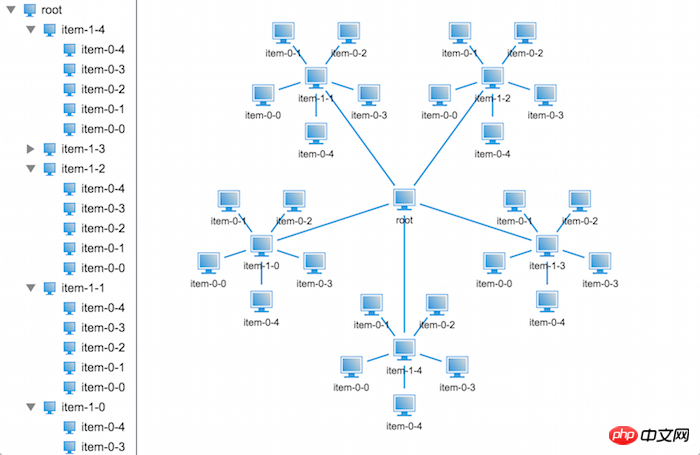
哈哈,看来我们分析对了,果然就不再重叠了,那我们来看看再多一层节点会是怎么样的壮观场景呢?
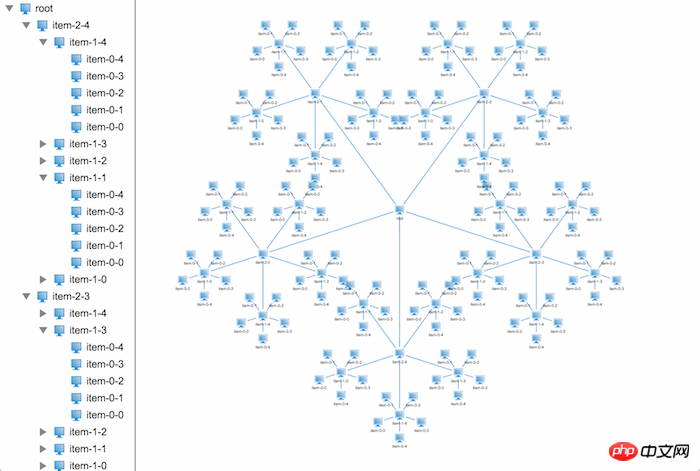
哦,NO!这不是我想看到的效果,又重叠了,好讨厌。
不要着急,我们再来仔细分析分析下,在前面,我们提到过一个名词——领域半径,什么是领域半径呢?很简单,就是可以容纳下自身及其所有孩子节点的最小半径,那么问题就来了,末端节点的领域半径为我们指定的最小半径,那么倒数第二层的领域半径是多少呢?并不是我们前面计算出来的半径,而应该加上末端节点自身的领域半径,因为它们之间存在着包含关系,子节点的领域必须包含于其父亲节点的领域中,那我们在看看上图,是不是感觉末端节点的领域被侵占了。那么我们前面计算出来的半径代表着什么呢?前面计算出来的半径其实代表着孩子节点的布局半径,在布局的时候是通过该半径来布局的。
OK,那我们来总结下,节点的领域半径是其下每层节点的布局半径之和,而布局半径需要根据其孩子节点个数及其领域半径共同决定。
好了,我们现在知道问题的所在了,那么我们的代码该如何去实现呢?接着往下看:
/**
* 就按节点领域半径及布局半径
* @param {ht.Node} root - 根节点对象
* @param {Number} minR - 最小半径
*/
function countRadius(root, minR) {
minR = (minR == null ? 25 : minR);
// 若果是末端节点,则设置其布局半径及领域半径为最小半径
if (!root.hasChildren()) {
root.a('radius', minR);
root.a('totalRadius', minR);
return;
}
// 遍历孩子节点递归计算半径
var children = root.getChildren();
children.each(function(child) {
countRadius(child, minR);
});
var child0 = root.getChildAt(0);
// 获取孩子节点半径
var radius = child0.a('radius'),
totalRadius = child0.a('totalRadius');
// 计算子节点的1/2张角
var degree = Math.PI / children.size();
// 计算父亲节点的布局半径
var pRadius = totalRadius / Math.sin(degree);
// 缓存父亲节点的布局半径
root.a('radius', pRadius);
// 缓存父亲节点的领域半径
root.a('totalRadius', pRadius + totalRadius);
// 缓存其孩子节点的布局张角
root.a('degree', degree * 2);
}在代码中我们将节点的领域半径缓存起来,从下往上一层一层地叠加上去。接下来我们一起验证其正确性:
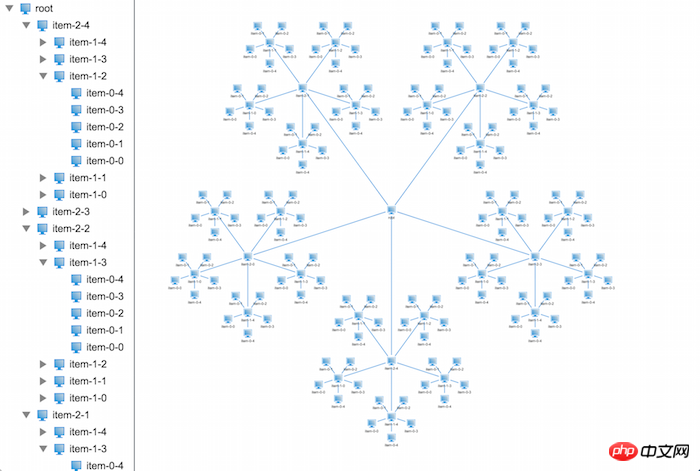
搞定,就是这样子了,2D拓扑上面的布局搞定了,那么接下来该出动3D拓扑啦~
3. 加入z轴坐标,呈现3D下的树状结构
3D拓扑上面布局无非就是多加了一个坐标系,而且这个坐标系只是控制节点的高度而已,并不会影响到节点之间的重叠,所以接下来我们来改造下我们的程序,让其能够在3D上正常布局。
也不需要太大的改造,我们只需要修改下布局器并且将2D拓扑组件改成3D拓扑组件就可以了。
/**
* 布局树
* @param {ht.Node} root - 根节点
*/
function layout(root) {
// 获取到所有的孩子节点对象数组
var children = root.getChildren().toArray();
// 获取孩子节点个数
var len = children.length;
// 计算张角
var degree = root.a('degree');
// 根据三角函数计算绕父亲节点的半径
var r = root.a('radius');
// 获取父亲节点的位置坐标
var rootPosition = root.p3();
children.forEach(function(child, index) {
// 根据三角函数计算每个节点相对于父亲节点的偏移量
var s = Math.sin(degree * index),
c = Math.cos(degree * index),
x = s * r,
z = c * r;
// 设置孩子节点的位置坐标
child.p3(x + rootPosition[0], rootPosition[1] - 100, z + rootPosition[2]);
// 递归调用布局孩子节点
layout(child);
});
}上面是改造成3D布局后的布局器代码,你会发现和2D的布局器代码就差一个坐标系的的计算,其他的都一样,看下在3D上布局的效果:
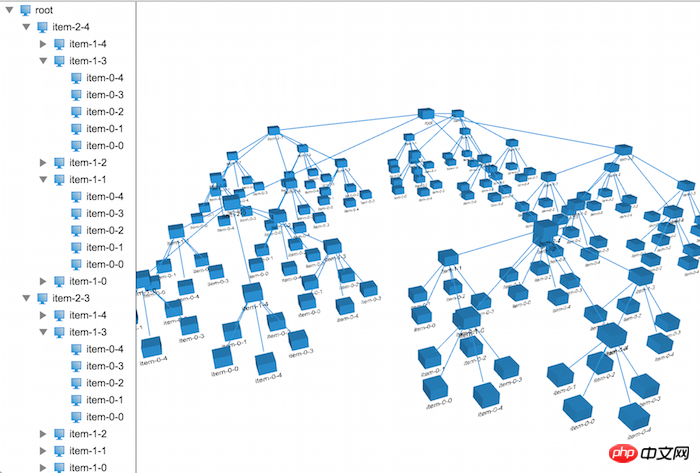
恩,有模有样的了,在文章的开头,我们可以看到每一层的节点都有不同的颜色及大小,这些都是比较简单,在这里我就不做深入的讲解,具体的代码实现如下:
var level = 4,
size = (level + 1) * 20;
var root = createNode(dataModel);
root.setName('root');
root.p(100, 100);
root.s('shape3d', 'sphere');
root.s('shape3d.color', randomColor());
root.s3(size, size, size);
var colors = {},
sizes = {};
createTreeNodes(dataModel, root, level - 1, 5, function(data, level, num) {
if (!colors[level]) {
colors[level] = randomColor();
sizes[level] = (level + 1) * 20;
}
size = sizes[level];
data.setName('item-' + level + '-' + num);
// 设置节点形状为球形
data.s('shape3d', 'sphere');
data.s('shape3d.color', colors[level]);
data.s3(size, size, size);
});在这里引入了一个随机生成颜色值的方法,对每一层随机生成一种颜色,并将节点的形状改成了球形,让页面看起来美观些(其实很丑)。
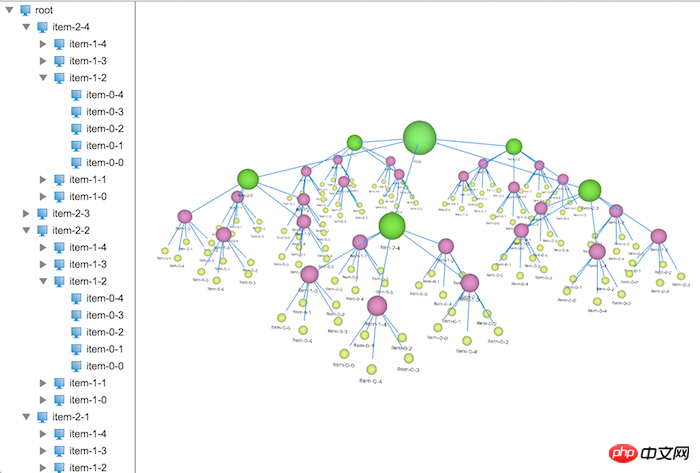
提个外话,节点上可以贴上图片,还可以设置文字的朝向,可以根据用户的视角动态调整位置,等等一系列的拓展,这些大家都可以去尝试,相信都可以做出一个很漂亮的3D树出来。
到此,整个Demo的制作就结束了,今天的篇幅有些长,感谢大家的耐心阅读,在设计上或则是表达上有什么建议或意见欢迎大家提出
以上がHTML5を使った3Dネットワークトポロジーツリーの実装(画像とテキストで詳しく解説)の詳細内容です。詳細については、PHP 中国語 Web サイトの他の関連記事を参照してください。

ホットAIツール

Undresser.AI Undress
リアルなヌード写真を作成する AI 搭載アプリ

AI Clothes Remover
写真から衣服を削除するオンライン AI ツール。

Undress AI Tool
脱衣画像を無料で

Clothoff.io
AI衣類リムーバー

AI Hentai Generator
AIヘンタイを無料で生成します。

人気の記事

ホットツール

メモ帳++7.3.1
使いやすく無料のコードエディター

SublimeText3 中国語版
中国語版、とても使いやすい

ゼンドスタジオ 13.0.1
強力な PHP 統合開発環境

ドリームウィーバー CS6
ビジュアル Web 開発ツール

SublimeText3 Mac版
神レベルのコード編集ソフト(SublimeText3)

ホットトピック
 7345
7345
 15
15
 1627
1627
 14
14
 1352
1352
 52
52
 1265
1265
 25
25
 1214
1214
 29
29
 HTMLの表の境界線
Sep 04, 2024 pm 04:49 PM
HTMLの表の境界線
Sep 04, 2024 pm 04:49 PM
HTML の表の境界線に関するガイド。ここでは、HTML でのテーブルの境界線の例を示しながら、テーブル境界線を定義する複数の方法について説明します。
 HTML のネストされたテーブル
Sep 04, 2024 pm 04:49 PM
HTML のネストされたテーブル
Sep 04, 2024 pm 04:49 PM
これは、HTML でのネストされたテーブルのガイドです。ここでは、テーブル内にテーブルを作成する方法をそれぞれの例とともに説明します。
 HTML 左マージン
Sep 04, 2024 pm 04:48 PM
HTML 左マージン
Sep 04, 2024 pm 04:48 PM
HTML マージン左のガイド。ここでは、HTML margin-left の概要とその例、およびそのコード実装について説明します。
 HTML テーブルのレイアウト
Sep 04, 2024 pm 04:54 PM
HTML テーブルのレイアウト
Sep 04, 2024 pm 04:54 PM
HTML テーブル レイアウトのガイド。ここでは、HTML テーブル レイアウトの値と例および出力について詳しく説明します。
 HTML 内のテキストの移動
Sep 04, 2024 pm 04:45 PM
HTML 内のテキストの移動
Sep 04, 2024 pm 04:45 PM
HTML でのテキストの移動に関するガイド。ここでは、概要、マーキー タグが構文でどのように機能するか、および実装例について説明します。
 HTML の onclick ボタン
Sep 04, 2024 pm 04:49 PM
HTML の onclick ボタン
Sep 04, 2024 pm 04:49 PM
HTML オンクリック ボタンのガイド。ここでは、それらの紹介、動作、例、およびさまざまなイベントでの onclick イベントについてそれぞれ説明します。
 HTML入力プレースホルダー
Sep 04, 2024 pm 04:54 PM
HTML入力プレースホルダー
Sep 04, 2024 pm 04:54 PM
HTML 入力プレースホルダーのガイド。ここでは、コードと出力とともに HTML 入力プレースホルダーの例について説明します。





